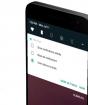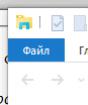Тонкая настройка Samsung Galaxy S8 и S8 Plus: советы профессионалов. Подсказки по работе с камерой на смартфоне Samsung Galaxy S8 и S8 Plus Все функции samsung galaxy s8
Samsung Galaxy S8 представлен официально. Смартфон получился интересным, производительным и красивым. Помимо , S8 оснастили новыми не менее интересными технологиями. На презентации Samsung S8 выглядит премиально и здорово, Вау эффект достигнут, в немалой степени за счет помпезности мероприятия (Samsung может). Но давайте поищем немножко дегтя в бочке с медом. И дегтя этого не так мало. Рассмотрим новые фишки S8: полезные и не очень.
Полезные нововведения
Кнопка Home
С экрана исчезла механическая кнопка Home. Именно этого боялись многие фанаты бренда. Теперь кнопка стала полностью сенсорной, восприимчивой к силе нажатия. Home всегда отображается на дисплее благодаря функции Always On Display. Она остается активной даже на выключенном дисплее. Простое проведение пальцем не активирует экран, кнопка реагирует только на усилие. Это снижает риск случайных разблокировок. В настройках появилась регулировка силы нажатия, чтобы подстроить кнопку под себя.
Samsung всегда оптимизирует пользовательский интерфейс, дополняя его новыми фишками. Пока фанаты ожидают выхода , который обещает предоставить пользователю полный контроль над кнопками управления, Samsung уже внедрил эту функцию в новом S8. Пользователь может поменять местами кнопки назад и многозадачность, а также задать им дополнительные функции.
Рамки
Рамки в Samsung S8 есть, но инженеры разработали конструктивное решение, создающее впечатление полной безрамочности. Металлический борт имеет очень тонкую внешнюю грань, несколько утоплен в корпусе, а стекло дисплея как бы «наплывает» на рамку. За счет этого обеспечивается стандартная защита экрана и корпуса смартфона, и в то же время достигается эффект бесконечного экрана.
Компания создала станцию для подключения смартфона к компьютеру, но не для тривиальных задач переноса файлов. Этот гаджет переносит рабочий стол смартфона на компьютер. Samsung Galaxy S8 получил оболочку, полностью оптимизированную под работу на десктопе со стационарной клавиатурой и мышью. Это оценят те пользователи, которым приходится выполнять на телефоне типичные для десктопа задачи: отвечать на электронные письма, обрабатывать фотографии в профессиональных редакторах, работать с Office файлами.
Технологии с недостатками
Аутентификация - сканеры, сканеры
Сканер переехал на заднюю панель и расположился возле камеры.Это было ожидаемым решением. И это вызовет первые неудобства.
Во-первых, рассмотрим габариты Galaxy S8:
- 148,9 x 68,1 x 8 - обычная версия
- 159,5 x 73,4 x 8,1 - Plus версия
Дотянуться до сканера при привычном захвате в нижней части смартфона будет несколько неудобно и потребует время для привыкания.
Во-вторых, если вы смотрите на дисплей смартфона, то сканер отпечатка пальца располагается слева от камеры. Держа S8 в правой руке, вы неизбежно будете каждый раз попадать пальцем по стеклу камеры, оставляя следы и отпечатки. А потом мы удивляемся, что камера мылит, фото не хватает резкости, и вообще, что за…
В-третьих, на рынке уже присутствуют решения встроенных в экран сканеров отпечатка пальцев, как, к примеру, разработка компании . Именно такой сканер пользователи ожидали увидеть в новом Galaxy S8. Почему компания приняла решение разместить датчик на задней панели?
Ответ прост. Samsung делает ставку на идентификацию пользователя по более сложным биометрическим параметрам: сканер сетчатки глаза и распознавание лица.
Немного теории
Радужная оболочка глаза формируется еще до рождения человека и остается неизменной на протяжении всей его жизни, в отличие от сетчатки, которая может изменяться со временем. Радужка уникальна, а узор не совпадает даже у близнецов. Рисунок радужки образован большим количеством кругов и сложных элементов, которые могут быть измерены компьютером.
Машина может фиксировать до 200 точек для обеспечения высочайшей точности аутентификации и безопасности, в то время как лучшие сканеры отпечатка пальца фиксируют до 70 точек.
Термин «сканер» в данном контексте не совсем уместен, так рисунок фиксируется обычной фотокамерой, делающей до 30 кадров в секунду. Для создания протокола аутентификации (контрольного узора, по которому смартфон отличает владельца) требуется несколько секунд. Собственно процедура аутентификации происходит в доли секунды. Как демонстрировали на презентации S8, смартфон реагирует мгновенно.
Единственный момент, который настораживает, это работа сканера в условиях плохого освещения и ночью. В теории, света, излучаемого камерой во время сканирования, достаточно, чтобы считать узор и провести аутентификацию, но как это будет работать на практике у Samsung пока неизвестно.
Другой момент - для оперативной обработки радужки, камера датчика постоянно активна. При невысокой емкости аккумулятора и достаточно энергоемком экране, это может отразиться на автономности смартфона. Как же это будет в реальной жизни, покажут ближайшие тесты и обзоры.
Разработчик расширил возможности аутентификации, предлагая пользователю пин-код, графический ключ, сканер отпечатка, сканер радужки, распознавание лица. Пользователь может выбрать как один наиболее удобный способ, так и несколько, для обеспечения многоуровневой защиты данных.
Нужно ли это пользователю? Возможно.
Голосовой ассистент Bixby
Digital-помощники - это какой то всепоглощающий глобальный тренд: Siri у Apple, Google Assistant у Google, и вот теперь Bixby у Samsung.
На презентации Bixby анонсировали как помощника, способного учиться у своего хозяина. Ассистент понимает контекст (то, что происходит на экране смартфона), умеет анализировать поведение и прогнозировать наиболее вероятные действия владельца смартфона. Разработчик утверждает, что Bixby обеспечивает простой переход от касаний к словам и обратно.
Пока что все выглядит очень сложно. Для примера приводят ситуацию, когда пользователю необходимо отправить свое местоположение другу. Для этого потребуется разблокировать смартфон, открыть карты, определить местоположение, затем дать команду Bixby (заранее активировав ассистента выделенной кнопкой) «отправь это Саше». По словам разработчика, Bixby поймет, что надо сделать скрин карты и отправить контакту под именем «Саша». При этом помощник определит всех Саш в записной книжке и спросит, какому же из контактов надо отправить скрин.
Здесь снова вступает в игру взаимодействие через касание: надо указать правильный контакт и через какой канал сообщений отправить координаты. Сложно? И уже не вызывает такого восторга. Куда круче было бы, если бы S8 мог услышать команду пользователя «скажи Саше, где я» и отправлял координаты другу под именем Саша, с которым был самый недавний контакт, на смартфон без необходимости дополнительных действий.
В предыдущих публикациях мы писали о возможностях и умениях Bixby, поэтому пересказывать не будем. Просто предложим ознакомиться и .
Bixby работает не на всех языках. И пока неизвестно, станет ли ассистент умным настолько, чтобы понять великий и могучий русский язык.
Наиболее полезной фишкой ассистента становится меню быстрого доступа к наиболее часто используемым функциям. Меню имеет плиточный дизайн, а порядок плиток меняется в соответствии в со временем и действиями пользователя. Так, Bixby знает, что почти каждый день в 8 утра вы просматриваете Фейсбук-ленту, а в 9 утра открываете карты города. Поэтому плитки появятся именно в этом порядке. Это удобно.
Выводы
Смартфон порадовал пользователей не только аппаратной частью, но и новыми технологиями. Официальный старт продаж Samsung Galaxy S8/S8 Plus в мире - 21 апреля, но уже сегодня у пользователей есть возможность оформить предзаказ, найдя подходящего поставщика на
Плавающая кнопка камеры.
Меню настроек камеры отображает плавающую кнопку затвора, которую вы можете переместить в любое место на экране. Нажмите её, чтобы сделать снимок.
Сдвигайте встроенную кнопку затвора вверх или вниз, чтобы увеличить или уменьшить масштаб.
Кнопки навигации.
Если вы предпочитаете кнопку "Назад" видеть справа и "Недавние приложения" слева, вы можете поменять порядок по умолчанию.
Пропустить экран блокировки.
Перейдите в меню навигации, чтобы пропустить экран блокировки, когда вы нажимаете кнопку "Домой", когда экран выключен.
Пользовательский цвет.
Выберите свой любимый цвет для панели навигации (назад, домой, недавние приложения), которая она выделена.

Чувствительность кнопки "Домой".
Вы можете сделать ёмкостную кнопку "домой" более или менее чувствительной к нажатию.
Ярлыки приложений.
Нажмите на значок приложения и удерживайте пару секунд для запуска различных ярлыков (да, мы знаем, что это часть Android Nougat, она также имитирует 3D Touch от Эпл).
Ярлыки приложений 2.
Примечательно, что Самсунг также запрограммировал ярлыки для своих родных приложений так же, как и камеру.
Консультация доктора онлайн.
Samsung Health имеет новую вкладку под названием "Эксперты". Если вы подписаны на услугу, предоставленную Amwell, вы можете обратиться к врачу в любое время (русскоязычным пользователям тут не повезло, как обычно). Если вы зарегистрировались на эту услугу, вы можете рассказать врачу, что вас беспокоит, и получить консультацию с телефона.
Управление одной рукой.
Самсунг давно сделал это, но теперь всё выглядит иначе. Включите этот режим, и вы сможете сжимать экран в любое время (он не будет сокращаться сразу при включении). Вы можете прокручивать по диагонали или три раза нажать кнопку "домой", чтобы сжать экран. Кнопка настройки, которую вы увидите, позволяет легко переключиться обратно. Представляете иронию? Мы потратили столько времени, чтобы уйти от крошечных экранов, но иногда нам хочется к ним вернуться. Кроме того, всё в этом режиме выглядит восхитительно.

Полосы цвета.
Посмотрите внимательно, и вы увидите тонкую синюю линию вокруг края экрана. Некоторые уведомления запускают этот тонкий кант, но показывается он очень не долго
Кнопка "Приложения".
Мне нравится переходить на главный экран, чтобы попасть в приложения. Но если вы предпочитаете кнопку "Приложения", вы можете использовать её.

Режим производительности.
Galaxy S7 имел автономный игровой режим и оптимизатор расхода заряда батареи, но этот параметр - новинка Galaxy S8.
Facewidgets.
Теоретически, вы можете увидеть ещё больше информации на дисплее Always-On, но мы пока не смогли заставить это работать...
Напоминания.
Приложение "Напоминания" Самсунга также является хорошим местом для сохранения ссылок, с которыми вы сталкиваетесь при использовании собственного браузера Samsung.
Хотите ещё?
Есть ещё более продвинутые функции и инструменты настройки внутри, многие из которых перенесены из Galaxy S7 и ранних моделей.
Наше почтение, многоуважаемый посетитель! В этом материале, мы осветим все самые интересные возможности, функции, фишки Galaxy S8. Помимо того, чем отличаются S8 и S8 Plus, многих интересует то, что их отличает от своих конкурентов.
Мир мобильных технологий развивается молниеносными скачками, и их становится так много, что порой пользователи даже не пользуются всеми функциями Galaxy S8. Давайте же узнаем, что такого особенного можно встретить, в этих восьмых галактиках.
Экран, выходящий за рамки обычного
 Кажется, что этот экран безграничен
Кажется, что этот экран безграничен
Можно ли отнести к возможностям экран? Конечно да, если это экран Galaxy S8, который простирается на всю его лицевую сторону. Кто посмеет сказать, что такой дисплей обыденность? По праву, это одна из самых акцентируемых фишек, на которую компания Samsung, делала свою рекламную компанию.
Со временем вы к ней обязательно привыкнете, напишите в комментарии, какой тип кнопки, вам больше по душе. Мы думаем, что разработчики пожертвовали прошлой версией клавиши, ради большей площади экрана.
Голосовой ассистент Bixby
Возможности этого искусственного разума практически безграничны. Ранее мы уже подробно рассказали, . Он позиционируется и развивается, как помощник по функционалу смартфона, а не справочная по интернету, как его конкуренты. Вы можете разговаривать с ним, вести переписку. Даже если вы плохо выговариваете какие-то слова, чтобы Bixby их понимал, вам достаточно лишь чаще с ним общаться. Это кстати премируется дополнительными цветами, в его интерфейсе.
Сканер радужки глаза
Высшая степень, раскодирования смартфона на сегодняшний день. На случай, если вы не доверяете сканеру отпечатка пальца, этот способ именно для вас. Одной сетчаткой тут не обошлась, смартфон так же способен распознавать лица своих пользователей. Однако стоит отметить, что функция отпечатка пальцев, работает более быстро.
Сканер отпечатка пальца
Мало кто скажет, что расположение этой фишки на задней стороне Galaxy S8, является самым удачным. А если дело коснется левши, так он вообще будет не доволен. Ведь ее расположение с правой стороны от камеры, будет заставлять пользователя применять недюжинные акробатические способности.
USB разъем формата Type-C
Еще одной из новых фишек Galaxy S8, является формат разъема зарядки Type-C. Стоит отметить, что и micro-USB никуда не делся, переходник вы найдете в коробке. Приживется ли новый формат таких разъемов, остается решать лишь пользователям.
Док-станция Dex
В это тяжело поверить, но кажется, настает время, когда мы начинаем носить персональные компьютеры у себя в карманах. Именно эти возможности и позволяет реализовать док-станция Dex. Располагая лишь монитором и клавиатурой, вы сможете вывести на монитор рабочий стол смартфона, и работать на нем как с ПК.
Панель горячих приложений Edge
 Пользуетесь ли вы этой панелью?
Пользуетесь ли вы этой панелью?
Наверняка после распаковки своего фаблета, включив его, вы заметили на правой боковой стороне полоску. Легким касанием, вы можете выдвинуть её и по своему вкусу настраивать, присутствующие на ней программы.
Её главное предназначение, это держать самые часто-используемые приложения, на расстоянии одного касания. Попробуйте выбрать для себя стандартный набор панели, ведь там заранее, для вас сформированы уже десятки вариантов.
Активный двойной экран
Многие давно мечтали о такой функции, и компания Samsung воплотила её в жизнь. Эта фишка позволяет одновременно работать в двух приложениях на одном экране, разделив его пополам. Разумеется, для игры это не лучший вариант. А например чтобы читать электронную книгу, и одновременно переписывается с друзьями в социальных сетях просто идеальный вариант!
Активировать эту возможность очень просто. Перейдите на нужное вам приложение, коснитесь нижней кнопки, которой вы проверяете фоновые приложения. Теперь вы можете перевести его в двух-оконный режим двумя способами. Либо коснувшись пары прямоугольников в верхней его панели, либо зажав его просто перетащить приложение наверх. Обратите внимание, вы можете регулировать размеры двух активных окон, просто зажимайте и регулируйте крайнюю планку.
Переустановка основных клавиш
 Пишите в комментариях, как вам удобнее
Пишите в комментариях, как вам удобнее
На многих андроидах встречается разное расположение основных кнопок. Поэтому, чтобы сделать использование Galaxy S8 для пользователя максимально комфортным, разработчики добавили возможность менять их местами. Теперь вы можете расположить их на свой лад. Для этого проследуйте в меню настроек, дисплей, панель навигации. Располагайте их как вашей душе угодно, и чувствуйте себя с ними, как дома.
Пожалуй, мы перечислили самые основные новые возможности, функции и фишки Galaxy S8. Пишите в комментарии, то, что мы специально не указали!
Видео: Топ-10 фишек Galaxy S8
Новая кнопка «Home» к числу спрятанных функций относится в прямом смысле этого слова. Вместо механической «настоящей» кнопки в есть «сенсор давления», который располагается внутри смартфона, под дисплеем. Тот, кто при выключенном экране нажмет на смартфон в нижней его части, почти привычным образом активирует S8. Кстати, пройдя по цепочке пунктов меню «Настройки» - «Дисплей» - «Панель навигации», можно дойти до «Чувствительность кнопки Home» и настроить, насколько чутко сенсор должен реагировать на прикосновения.
Сканер отпечатка пальца со специальными функциями
Galaxy S8 держать удобно, вопросов нет, но длится это до тех пор, пока дело не доходит до использования панели уведомлений, которую перетаскивать вниз, держа смартфон одной рукой, не очень удобно. Но «потянуть» её вниз в Galaxy S8 можно и с помощью сканера отпечатка пальца. Активировать опцию можно в «Настройки» - «Расширенные функции» - «Жесты управления на сканере отпечатка пальца». Впрочем, сенсорные жесты по сравнению с обычными свайпами по экрану вряд ли предлагают какие-то преимущества в комфорте. Напротив, было бы очень здорово, если бы инфо-центр можно было просто «стащить вниз» от середины экрана - но, к сожалению, так сделать нельзя.
Альтернативно инфо-центр можно стаскивать вниз свайпом по сканеру отпечатка пальца
Меняем расположение программных кнопок управления
Расположение кнопок управления в смартфонах от компании Samsung часто вызывало раздражение у Android-пользователей, которые привыкли к моделям других производителей. Ведь в отличии от того, как это заведено у Google, компания Samsung располагает кнопку «Назад» на правой, а «Недавние приложения» - на левой сторонах. В Galaxy S8 ничего не поменялось, но теперь у пользователей есть возможность «отзеркалить» расположение данных кнопок. Для этого следует перейти в «Установки» - «Дисплей» - «Панель навигации» - «Расположение кнопок». Саму панель, к сожалению, произвольным образом переместить не получится.
Используем Google Assistant вместо Bixby
 Кто будет долго жать на программную кнопку «Home», тот сможет активировать Google Assistant
Кто будет долго жать на программную кнопку «Home», тот сможет активировать Google Assistant Большие надежды связывает компания Samsung со своим цифровым ассистентом Bixby, который должен обеспечить полноценное голосовое управление Galaxy S8, что по состоянию на апрель 2017 года не реализовано. Но оказывается, в системе спрятался и Google Assistant, которому все это уже удается: тот, кто долго будет жать на программную кнопку «Home», тот запустит новый сервис Google. К сожалению, компания Samsung не позволяет переназначать соответствующую кнопку вызова Bixby.
Напоминания на Edge-панели
 В Edge-панели может скрываться и полезная функция напоминания
В Edge-панели может скрываться и полезная функция напоминания Для тех, кто предпочитает «напоминалки» набирать текстом, а не диктовать голосовому помощнику, компания Samsung предлагает новое приложение Reminder, которое можно интегрировать в скрывающуюся Edge-панель. Для этого вам нужно сделать свайп по тонкой белой полоске к правому краю дисплея, чтобы открыть мини-меню.
Через колесико установок можно настроить в соответствующем меню, какие панели должны отображаться в так называемом «боковом экране». Наряду с «Календарем» пользователи S8 могут активировать здесь помимо прочего и «Reminder», а также приложение «Заметки». В меню «…» вы можете настроить расположение, величину и прозрачность белой полоски на краю дисплея. Если эта функция вам совсем не нужна, можете деактивировать её в меню «Настройки» - «Дисплей» - «Боковой экран».
Меняем разрешение экрана
Как и Galaxy S7 после обновления до Android 7, Galaxy S8 тоже работает не с максимально возможным разрешением экрана, а с FullHD+, то есть 2220×1080 пикселей. Если вам этого будет мало, можете увеличить плотность изображения через «Настройки» - «Дисплей» - «Разрешение экрана» до максимальных 2960х1440 пикселей, то есть WQHD+. Впрочем, на практике разницу между этими двумя режимами вы вряд ли почувствуете. Так как в режиме работы с разрешением FHD+ во время тестовых испытаний смартфоны работали примерно на 20 минут дольше, мы рекомендуем сохранить стандартные установки.
 Кто оставляет разрешение экрана на Full-HD+, тот получит немного большую продолжительность времени автономной работы
Кто оставляет разрешение экрана на Full-HD+, тот получит немного большую продолжительность времени автономной работы Хитрости камеры: быстрый старт, зум, селфи-режим
 Для доступа к расширенным настройкам камеры необходимо сделать горизонтальный свайп влево
Для доступа к расширенным настройкам камеры необходимо сделать горизонтальный свайп влево Одной из самых практичных функций S7 является быстрый запуск приложения камеры через двойное нажатие на кнопку «Home». У S8 есть аналогичная функция, только дважды нажимать надо на кнопку «Power». Таким же образом в уже открытом приложении камеры пользователь может переключаться между основной камерой и фронтальной. Альтернативный способ - вертикальный свайп по экрану.
Удобной также можем назвать и возможность зумирования «одной рукой»: для этого надо тянуть вправо или влево, в зависимости от желаемого изменения масштаба, за кнопку спуска затвора. Кто сделает горизонтальный свайп через изображение предпросмотра вправо, тот откроет расширенное меню настроек, а влево - параметры фильтров.
Активируем многооконный режим
На экране Galaxy S8, имеющем соотношение сторон 18:9, два одновременно открытых приложения смотрятся рядом вполне приемлемо. Для этого нужно нажать на символ «недавних приложений» и кликнуть на символ с двумя прямоугольниками в заголовке нужного приложения. Именно его система и разместит на верхней половине экрана. На нижней вы, как обычно, управляете другими приложениями. Чтобы закрыть такое отображение, вам нужно выдвинуть с рабочего стола инфо-центр и рядом с Multi-Windows нажать на «X».
Кроме того, функция, которую можно найти в «Настройки» - «Расширенные функции» - «Multi Window», еще и очень гибкая в настройке. Здесь вы можете активировать оба переключателя, чтобы многооконный режим включался через длительное нажатие на символ «недавних приложений», либо при уменьшении активного приложения, когда вы тянете левый угол окна к центру экрана. В первом случае закрытие осуществляется через длительное нажатие на символ «недавних приложений», во втором - через нажатие на «X».
Свободное масштабирование окон во время тестовых испытаний удавалось нам не очень хорошо. Второй вариант переключения гораздо более удобный.
Используем режим управления одной рукой
В большинстве случаев Galaxy S8 можно достаточно хорошо управлять одной рукой. Но тот, кто хотел бы иметь управляющие элементы еще ближе к большому пальцу, может воспользоваться специальным режимом управления одной рукой. Данную функцию можно найти в «Настройки» - «Расширенные функции» - «Режим управления одной рукой». Теперь вы сможете выбрать, каким движением пальца изображение будет уменьшаться - свайпом из нижнего угла или тройным нажатием на кнопку «Home» - и все готово. После этого S8 может отображать контент только на части экрана, в уменьшенном виде, но по нашему мнению, это лишено всякого смысла.
 В режиме управления одной рукой система уменьшает рабочую поверхность экрана - активировать данный режим можно тройным нажатием на кнопку «Home»
В режиме управления одной рукой система уменьшает рабочую поверхность экрана - активировать данный режим можно тройным нажатием на кнопку «Home» Конфигурируем центр уведомлений
 Расположение и количество кнопок в инфо-центре пользователи при желании могут приспособить под свои потребности
Расположение и количество кнопок в инфо-центре пользователи при желании могут приспособить под свои потребности Тому, кто часто пользуется различными «быстрыми ссылками» в инфо-центре, будет удобно настроить его под себя, чтобы наиболее часто вызываемые функции были под рукой еще ближе. Для этого нужно два раза проскроллить вниз, а затем нажать на три точки в верхнем левом углу. Через «настройку сетки кнопок» вы определяете, сколько «быстрых ссылок» вы хотите видеть, а через «расположение кнопок» указываете, какие из них считаете наиболее полезными. В меню настроек Galaxy S8 скрываются и другие интересные функции, так что в нем определенно стоит хорошенько покопаться.
Более подробно о Galaxy S8 и вы можете почитать в отчетах о полноценном тестировании данных смартфонов. Насколько хорошим по нашему мнению оказался сканер радужной оболочки глаза и система распознавания лица, мы расскажем в отдельной статье.
Смартфоны в последние годы хорошо проявляют себя в плане фотографирования. Раньше южнокорейский производитель предоставлял слишком много ненужных функциональных возможностей, но в последнее время предустановленное приложение Камера обеспечивает интересные, удобные и полезные варианты. Флагманы нынешнего года оснащены качественной камерой, которая в умелых руках способна творить чудеса.
Новое приложение камеры
Приложение Камера на Galaxy S8 не слишком изменилось по сравнению с предыдущими аппаратами, но всё же было обновлено, чтобы стать удобнее для использования. Новый вариант расположения элементов помещает в центр наиболее востребованные возможности камеры. Например, теперь при фотографировании можно выполнять зум, просто передвигая кнопку затвора слева направо. Таким образом, одним пальцем можно и снимать, и менять размер изображения.
На что способен каждый режим камеры

Жест пальцем вправо в интерфейсе камеры позволяет открывать различные режимы съёмки. Среди них доступны следующие
:
Ассистент Bixby в приложении Камера

Вместе с этими смартфонами Samsung представила новый цифровой ассистент под названием Bixby, который пока не совсем готов к работе. Однако именно с камерой ассистент уже работает, речь идёт о функции под названием Bixby Vision.
Нужно нажать на кнопку Bixby на корпусе. Наведите камеру на объект или ландшафт и ассистент выдаст связанные изображения и ссылки на покупку указанных предметов. Bixby Vision работает с разнообразными объектами, включая косметику с наклейками и электронику от известных брендов. Иногда ассистент путает вещи.

Bixby входит в состав приложения камеры, мотивируя пользователей часто работать с ней, также как физическая кнопка на корпусе мотивирует часто задавать голосовые запросы. Если вы найдёте её работу полезной для сравнения того, что вы видите в магазинах собственными глазами с тем, что можете найти в интернете, то можете в настройках камеры активировать опцию «Быстрый запуск».
Использование фокуса вручную
Вы хотите овладеть эффектом Боке на ? Откройте ручные настройки, проведя пальцем влево рядом с кнопкой затвора камеры и выберите режим съёмки Pro. Здесь нажмите вариант «Ручной фокус» и передвигайте курсор, пока не добьётесь нужного эффекта. Вы увидите зелёные линии в видоискателе, которые помечают, на чём фокусируется камера. После этого можете снимать фотографии.
Активация быстрого запуска
По умолчанию быстрый запуск включен изначально. Нужно дважды быстро нажать на кнопку питания с правой стороны корпуса для запуска приложения камеры. Можно использовать этот вариант даже на выключенном экране. Если вы нечаянно отключили данную функцию, вернуть её можно в настройках камеры.
Смартфоны Galaxy S8 и получили более крупные экраны по сравнению с аппаратами предыдущего поколения, поэтому дотянуться до самых дальних краёв непросто. По этой причине повышает удобство фотографирования плавающая по экрану кнопка затвора. Можно включить её в настройках камеры, она находится на две строки ниже быстрого запуска камеры. Когда опция включена, интерфейс камеры будет показывать плавающую кнопку, которую можно поместить в любое место приложения Камера.
Съёмка видео перед фото
В настройках приложения камера включите функцию «Фото в движении» (Motion photo), чтобы перед фотографированием записывать короткий видеоролик.Быстрое переключение между камерами


Кнопка для переключения между камерами находится в верхней части интерфейса приложения. Можно также переключиться простым жестом вверх в видоискателе, что удобно делать одной рукой.
Используйте фотофильтры
В нижней части интерфейса камеры, где находится кнопка затвора, проведите пальцем влево, чтобы открыть эффекты. Также сюда можно попасть из меню «Маски лица» (Face Masks). Здесь доступно множество различных фильтров, одни из них годятся для ландшафтных фотографий, другие для селфи.Сглаживание лица
Разрешение передней камеры Galaxy S8 составляет 8 Мп, что довольно много. Светосила равна f/1.7, есть автофокус, так что можно смело использовать эту камеру для фотографирования себя и своих друзей. Если вы не полностью уверены в своей красоте, можно использовать режимы украшения, которые встроены в приложение камеры, чтобы скрыть недостатки. Нажмите на иконку, которая выглядит как человек с длинными волосами, чтобы открыть разные варианты украшений, вроде сглаживания кожи, добавления искусственного освещения или осветления глаз.